Paramètres de messagerie des domaines
Vous pouvez configurer les paramètres suivants pour le service de messagerie de domaines individuels (onglet Mail > sélectionnez un domaine > Paramètres de la messagerie) :
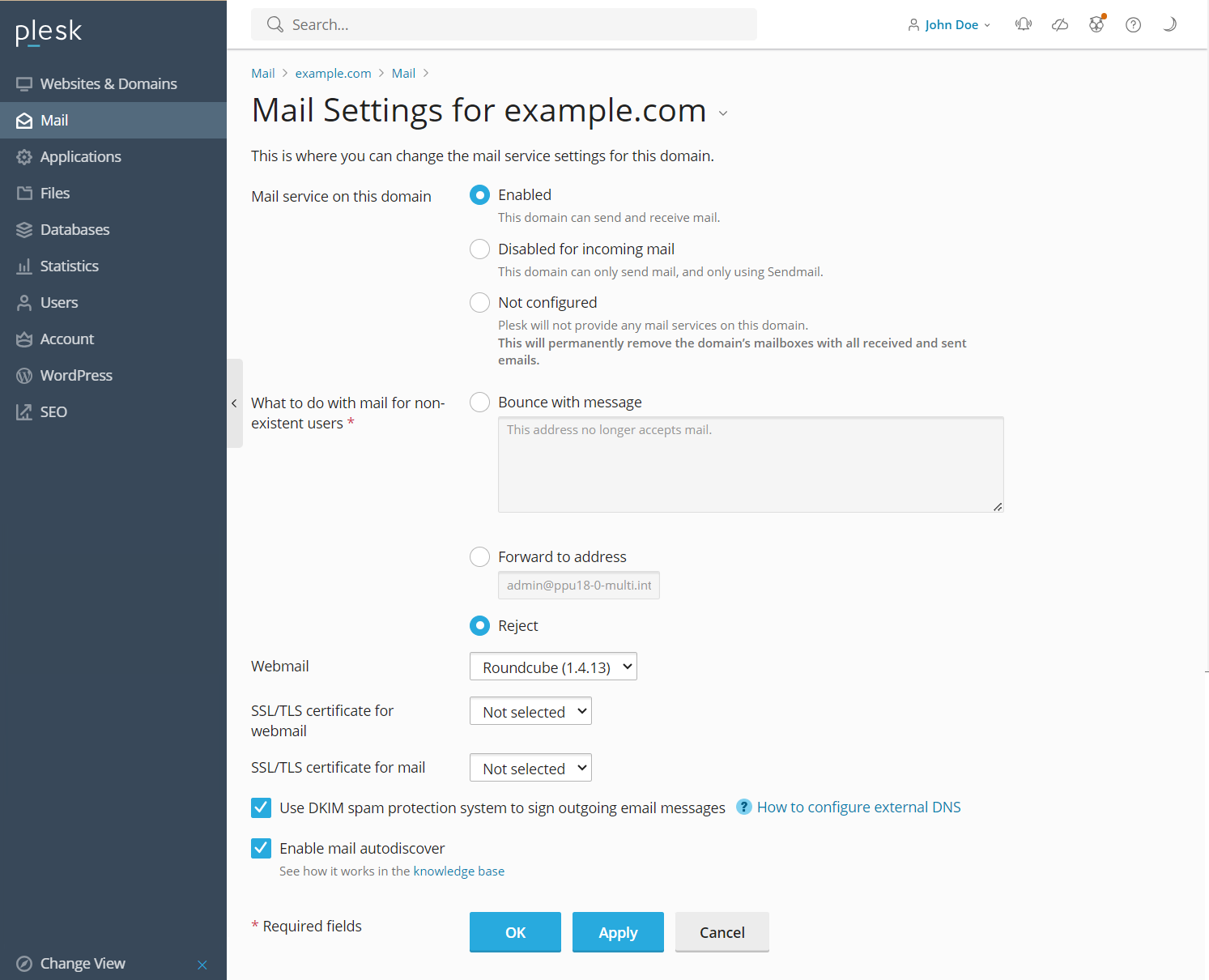
-
« Service de messagerie sur ce domaine ». Vous pouvez configurer l’utilisation du service de messagerie de Plesk pour un domaine :
-
« Activé ». Sélectionnez cette option pour utiliser le service de messagerie pour les mails entrants et sortants sur ce domaine.
-
(Plesk pour Linux). « Désactivé pour les mails entrants ». Sélectionnez cette option pour utiliser le service de messagerie uniquement pour l’envoi de mails. Vous pouvez aussi envoyer des mails à l’aide de Sendmail, dans le cadre des limitations configurées pour les mails sortants.
-
(Plesk pour Windows) « Désactivé ». Sélectionnez cette option pour désactiver le service de messagerie pour les mails entrants et sortants sur ce domaine.
Note: Le service de messagerie d’un domaine doit être désactivé en cas d’utilisation d’un service de messagerie externe (comme Gmail). Cela permet de garantir le bon fonctionnement du service de messagerie.
-
« Non configuré ». Sélectionnez cette option pour désactiver le service de messagerie et supprimer toutes les configurations existantes du service de messagerie pour ce domaine.
Prudence: Plesk supprimera aussi définitivement les boîtes mail du domaine avec tous les mails entrants et sortants.
-
-
« Paramètres de rejet des messages ». Quand un expéditeur envoie un mail à une adresse mail qui n’existe pas sous votre domaine, le serveur de messagerie accepte par défaut le message et le traite. Puis, quand il se rend compte que ce destinataire n’existe pas sous le domaine, il renvoie le mail à l’expéditeur avec un message d’erreur. Vous avez le choix entre :
-
Continuer de retourner ces mails aux expéditeurs (option « Rejeter avec un message »).
-
Transférer ces mails à l’adresse mail indiquée (option « Transférer vers l’adresse »). On parle également « d’Alias collecteur ».
Remarque : si votre hébergeur a activé le contrôle des mails sortants, l’adresse de redirection doit appartenir au domaine pour lequel vous modifiez les paramètres de rejet. Si vous devez indiquer une adresse mail externe (c’est-à-dire, hors du domaine) ou définir une adresse pour plusieurs domaines, contactez votre hébergeur.
-
Transférer tous les mails de ce type vers un autre serveur de messagerie avec l’option Rediriger vers un serveur de messagerie externe avec l’adresse IP (disponible uniquement pour l’hébergement Windows).
-
Rejeter ces mails sans les accepter. Si le client SMTP de l’expéditeur se comporte correctement, il génère une notification de non remise : « Recipient address rejected: User unknown in virtual mailbox table » (option « Rejeter »).
-
-
« Messagerie Web ». Si votre pack de services propose de choisir le programme de messagerie à utiliser pour votre domaine, vous pouvez le sélectionner dans les paramètres de messagerie.
-
« Certificat SSL/TLS pour la messagerie Web ». Pour accéder à la messagerie Web via HTTPS, sélectionnez un certificat SSL/TLS qui sécurisera votre messagerie Web. Dans Plesk pour Windows, cela maintient la possibilité d’accéder à la messagerie Web via HTTP, car la redirection HTTP vers HTTPS pour la messagerie Web est activée par défaut, Dans Plesk pour Linux, pour accéder à la messagerie Web via HTTP lorsque la messagerie Web est sécurisée par un certificat SSL/TLS, vous devez activer la redirection HTTP vers HTTPS pour la messagerie Web dans SSL It!.
-
« Utiliser le système de protection anti-spam DKIM pour signer les mails sortants ». DKIM « offre une méthode de validation de l’identité des noms de domaine associée à un message via l’authentification avec chiffrement » (www.dkim.org).
Si vous avez activé DKIM pour un domaine, Plesk ajoute ces deux entrées à la zone DNS du domaine (exemple.com représente votre nom de domaine) :
-
default._domainkey.exemple.com: inclut la partie publique de la clé générée. -
_ domainkey.exemple.com: inclut la politique DKIM.
En plus de DKIM, Plesk prend en charge les politiques SPF et DMARC pour la messagerie sortante. Elles reposent sur les règles indiquées dans la zone DNS expéditeur. La politique DMARC détermine la façon dont les mails sont gérés selon les résultats des vérifications DKIM et SPF. Dans Plesk, une entrée DNS DMARC contient la politique générale préconisant la non-suppression des messages même en cas d’échec de la vérification. Vous pouvez définir une politique plus stricte. Toutefois, notez que le destinataire est libre d’appliquer sa propre politique aux messages entrants.
Vous pouvez modifier les politiques SPF et DMARC de votre domaine dans les paramètres DNS du domaine (poursuivez votre lecture pour plus d’informations).
-
Note: la disponibilité de certaines fonctionnalités, telles que DKIM, la messagerie Web ou les listes de diffusion, dépend de votre pack d’hébergement et des paramètres globaux du serveur Plesk.
Pour configurer les paramètres du service de messagerie d’un domaine individuel :
- Allez sous Sites Web & Domaines et cherchez le domaine dont vous voulez modifier les paramètres de messagerie.
- Cliquez sur Paramètres de la messagerie dans les paramètres du domaine.
- Modifiez les paramètres et cliquez sur OK.
Pour configurer simultanément le service de messagerie de plusieurs domaines :
-
Allez dans Mail, puis cliquez sur Paramètres de la messagerie.
-
Sélectionnez les domaines voulus dans la liste en cochant les cases correspondantes.
-
Cliquez sur les boutons correspondants dans la barre d’outils (Activer/Désactiver les services, Messagerie Web, Mails envoyés à des utilisateurs inexistants ou Limiter les messages sortants) et modifiez les paramètres.
Le service de messagerie de tous les domaines sélectionnés est ainsi paramétré de la même façon.
Pour configurer une politique DMARC ou SPF personnalisée pour votre domaine :
Allez sous Sites Web & Domaines > choisissez le domaine > Paramètres DNS et modifiez les entrées DNS associées à SPF ou DMARC. Par exemple, cette entrée contient la politique DMARC par défaut de Plesk :
_dmarc.<your domain>. TXT v=DMARC1; p=none
En savoir plus sur DMARC et SPF, (y compris sur les notations des politiques).